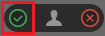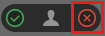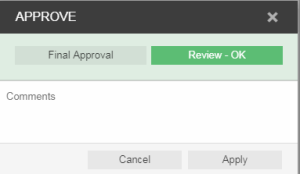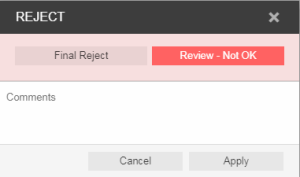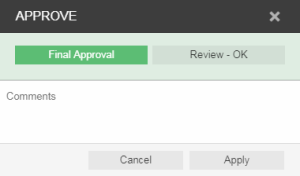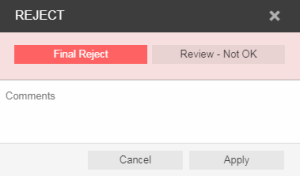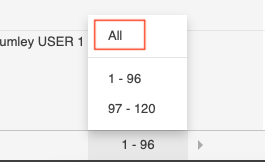Vous pouvez réviser, approuver ou rejeter des pages dans Smart Review ou dans la zone de pages du travail. Dans Smart Review, vous pouvez également demander des corrections pour les pages. Dans Smart Review, vous ne pouvez réviser sans objection ou n'approuver qu'une page à la fois. Dans la zone de pages du travail, vous pouvez réviser ou approuver plusieurs pages à la fois.
Configuration requise : Votre rôle de travail doit comprendre le droit d'attribution de l'approbation finale pour approuver ou rejeter des pages.
Smart Review
- Révision
| Révision - Satisfaisante | Révision - Non satisfaisante |
|---|---|
|
|
- Approbation
| Définir l'approbation finale | Rejeter | Demander une correction |
|---|---|---|
|
|
|
Liste de pages
- Révision
| Révision - Satisfaisante | Révision - Non satisfaisante |
|---|---|
|
|
- Approbation
| Définir l'approbation finale | Rejeter |
|---|---|
|
|
Important : En plus d'approuver ou de rejeter une seule page, vous pouvez sélectionner plusieurs lignes de page en cliquant sur Sélectionner tout ou en sélectionnant chaque ligne. Pour ignorer plusieurs pages consécutives ou pour désélectionner des pages, utilisez la touche Commande sur les Mac et la touche Ctrl sur les ordinateurs Windows.
Astuce: Si votre site ou un client utilise le N'autoriser q'à la demande sur Processus d'approbation, puis pour sélectionner toutes les pages, définissez d'abord le nombre de pages visibles sur Tout dans la plage de pages au bas de l'écran.